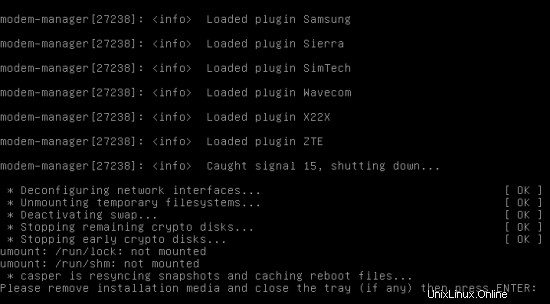このチュートリアルでは、Windowsデスクトップの本格的な代替品であるLinux Mint 16(Lisa)デスクトップをセットアップする方法を示します。つまり、人々がWindowsデスクトップで行うことを行うために必要なすべてのソフトウェアを備えています。利点は明らかです。古いハードウェアでも機能するDRM制限のない安全なシステムを手に入れることができます。そして、最も良いのは、すべてのソフトウェアが無料で提供されることです。 Linux Mint 16はUbuntuベースのLinuxディストリビューションであり、リポジトリに多くのパッケージ(マルチメディアコーデック、Adobe Flash、Adobe Reader、Skype、Google Earthなど)があり、他のディストリビューションにインストールするのは比較的困難です。したがって、Linux初心者でもユーザーフレンドリーなデスクトップエクスペリエンスを提供します。
まず、このようなシステムを構築する方法はこれだけではありません。この目標を達成する方法はたくさんありますが、これが私のやり方です。これがあなたのために働くという保証はありません!
1予備メモ
Windowsデスクトップを完全に置き換えるには、LinuxMint16デスクトップに次のソフトウェアをインストールする必要があります。
- GIMP-AdobePhotoshopの無料ソフトウェア代替品
- Shotwell Photo Manager-GNOMEデスクトップ用のフル機能のパーソナル写真管理アプリケーション
- GooglePicasa-デジタル写真を整理および編集するためのアプリケーション
- Firefox
- オペラ
- Chromium-Googleのオープンソースブラウザ
- Flash Player
- FileZilla-マルチスレッドFTPクライアント
- Thunderbird-メールおよびニュースクライアント
- Evolution -電子メール、カレンダー、名簿、およびタスクリスト管理機能を組み合わせます
- aMule-P2Pファイル共有アプリケーション
- 送信BitTorrentクライアント-BitTorrentクライアント
- Vuze-JavaBittorrentクライアント
- Pidgin-マルチプラットフォームのインスタントメッセージングクライアント
- Skype
- Google Earth
- XchatIRC-IRCクライアント
- Gwibberソーシャルクライアント-オープンソースのマイクロブログクライアント(Twitter、Facebookなど)
- LibreOffice Writer-MicrosoftWordの代替品
- LibreOffice Calc-MicrosoftExcelの代替品
- Adobe Reader
- GnuCash-Quickenに似た複式簿記の個人金融システム
- Scribus -オープンソースデスクトップパブリッシング(DTP)アプリケーション
サウンドとビデオ:
- アマロック-オーディオプレーヤー
- Audacity -無料のオープンソース、クロスプラットフォームのデジタルオーディオエディタ
- Banshee -オーディオプレーヤー。さまざまなフォーマットをエンコード/デコードし、音楽をAppleiPodと同期させることができます
- MPlayer -メディアプレーヤー(ビデオ/オーディオ)、WMAをサポート
- Rhythmbox Music Player -AppleのiTunesに似た、iPodをサポートするオーディオプレーヤー
- gtkPod -AppleのiTunesに似たソフトウェアで、iPod、iPod nano、iPod shuffle、iPod photo、iPodminiをサポートしています
- XMMS-Winampに似たオーディオプレーヤー
- dvd ::rip-フル機能のDVDコピープログラム
- キノ-無料のデジタルビデオエディタ
- Sound Juicer CD Extractor -CDリッピングツール、さまざまなオーディオコーデックをサポート
- VLCメディアプレーヤー-メディアプレーヤー(ビデオ/オーディオ)
- トーテム-メディアプレーヤー(ビデオ/オーディオ)
- Xine -メディアプレーヤー、さまざまな形式をサポートします。 DVDを再生できます
- Brasero -CD/DVD書き込みプログラム
- K3B -CD/DVD書き込みプログラム
- マルチメディアコーデック
- KompoZer -WYSIWYG HTMLエディター、Macromedia Dreamweaverに似ていますが、機能が豊富ではありません(まだ)
- Bluefish-多くのプログラミング言語やマークアップ言語に適したテキストエディタ
- Eclipse - 拡張可能なツールプラットフォームとJavaIDE
- VirtualBox -古いWindowsデスクトップをLinuxデスクトップ下の仮想マシンとして実行できるため、Windowsを完全に放棄する必要はありません。
- TrueTypeフォント
- Java
- NTFSパーティションの読み取り/書き込みサポート
必要なすべてのアプリケーションは、LinuxMintリポジトリで利用できます。
お気づきかもしれませんが、いくつかのアプリケーションは冗長です。たとえば、私のリストには2つのCD / DVD書き込みアプリケーション(Brasero、K3B)があります。どちらが一番好きかがわかっている場合は、他のアプリケーションをインストールする必要はありませんが、選択が好きな場合は、もちろん両方をインストールできます。同じことが、Amarok、Banshee、Rhythmbox、XMMS、ブラウザ(Firefox、Opera、Chromium)などの音楽プレーヤーにも当てはまります。
このチュートリアルでは、ユーザー名howtoforgeを使用します。自分のユーザー名に置き換えてください。
2ベースシステムのインストール
Linux Mintインストーラーには多くの選択肢がないため、基本システムのインストールは1-2-3のように簡単です。そのため、間違いはありません。
Linux Mint 12 DVD isoイメージをhttp://www.linuxmint.com/download.phpからダウンロードし、DVDに書き込んで、そこからコンピューターを起動します(CDisoイメージの代わりにDVDisoイメージを使用したことに注意してください)。; DVDには、デフォルトでインストールされるJavaやVLCなどの追加ソフトウェアが付属していますが、CDからインストールする場合は含まれていません。CDを使用する場合は、Synaptic Package Managerからこれらのアプリケーションをインストールする必要があります):
>

システムは、ハードディスク上の何も変更せずに、システムのRAMで完全に実行されるデスクトップを起動して起動します(Linux MintインストールDVDもLive-DVDです)。これには、最終的にインストールする前に、ハードウェア上でLinuxMintがどのように機能するかをテストできるという利点があります。
これがLinuxMintデスクトップの外観です。デスクトップの[LinuxMintのインストール]アイコンをダブルクリックして、ハードドライブへのインストールを開始します。

インストーラーが起動します。まず、言語を選択します:
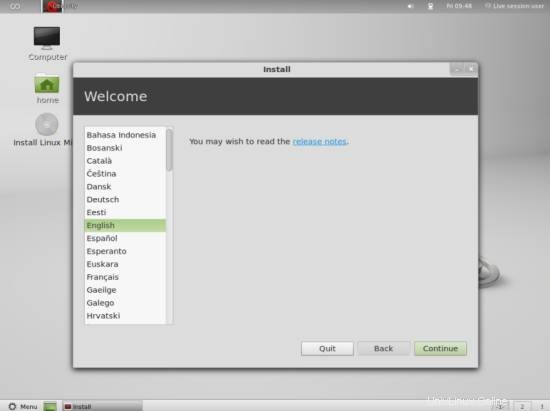
次の画面に、Linux Mint 12のインストールに関するいくつかの要件が表示されます(システムには少なくとも5.8GBの使用可能なドライブ容量があり、インターネットに接続されている必要があります)。 [続行]をクリックします:
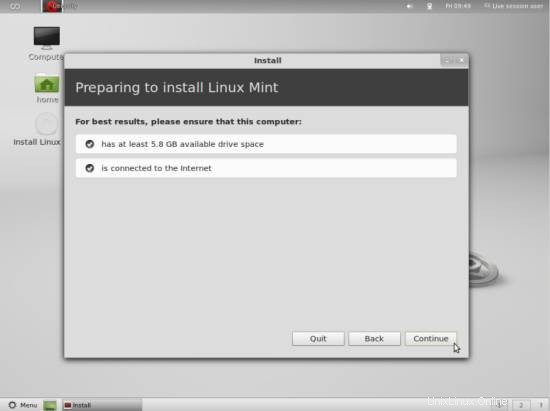
次に、ハードディスクのパーティション分割について説明します。カスタムパーティションが必要で、何をしているのかを理解していない限り、通常はディスクを消去してLinuxMintをインストールすることをお勧めします。ディスクを消去してLinuxMintをインストールすると、1つの大きな/パーティションが作成されます。ハードドライブに別のオペレーティングシステムがすでにインストールされている場合は、[...をLinux Mintに置き換える]オプションを選択します。これは、上記と同じです。
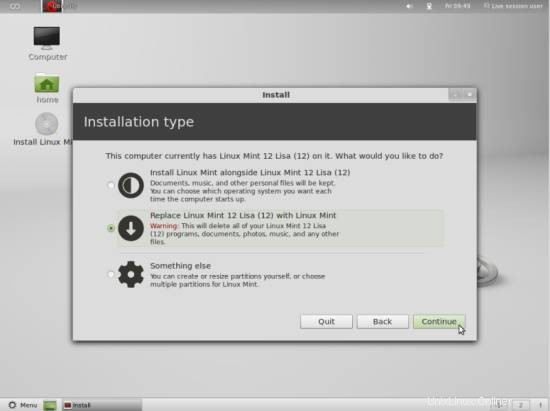
Linux Mintのインストールに使用するハードドライブを選択します:
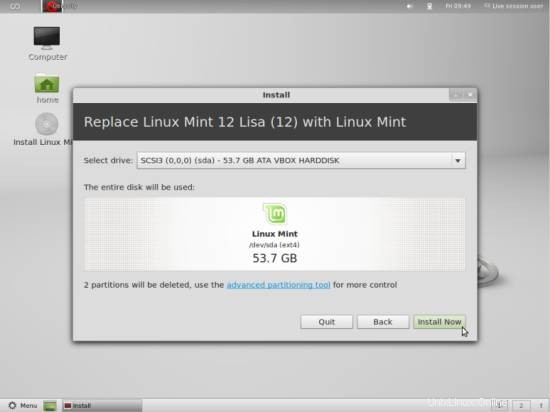
次に、タイムゾーンを選択します:
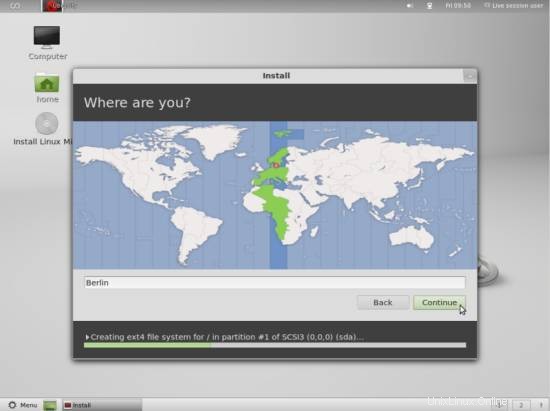
必要に応じて、キーボードのレイアウトを変更します。
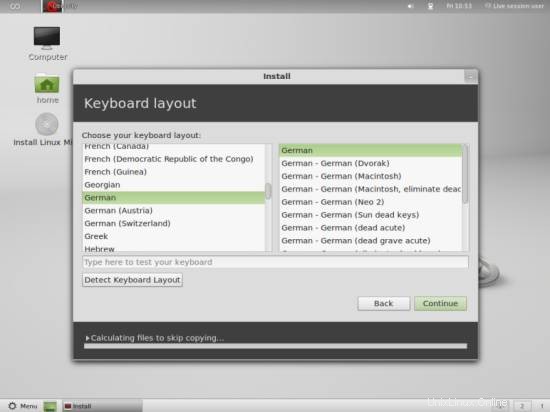
本名、希望のユーザー名、パスワードを入力し、[続行]をクリックします:
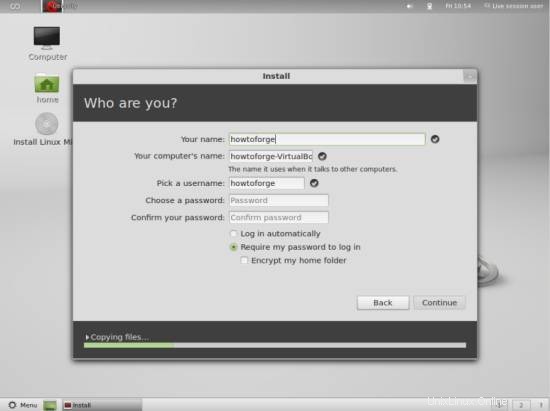
その後、LinuxMintがインストールされます。これには数分かかることがあるので、しばらくお待ちください:
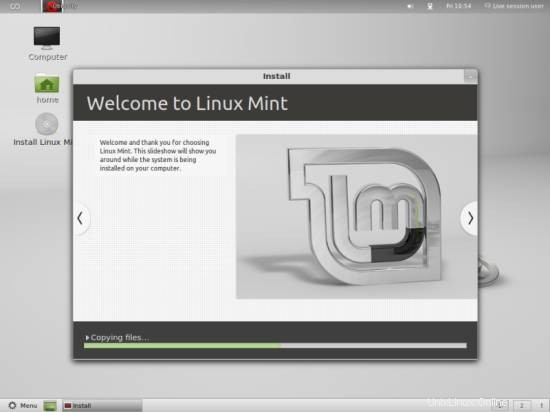
インストール後、システムを再起動するように求められます。 [今すぐ再起動]をクリックします:
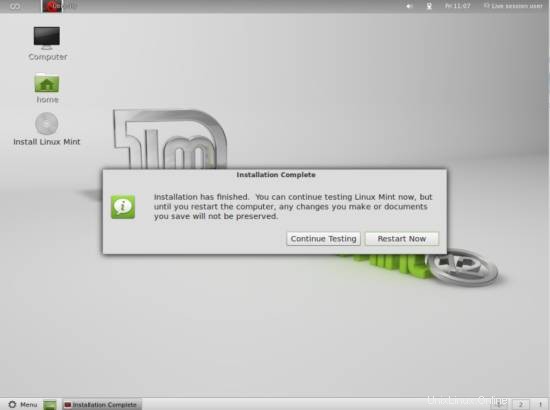
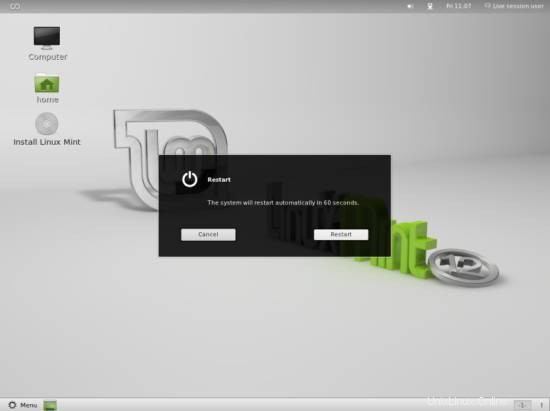
シャットダウンプロセスの最後に、LinuxMintインストールDVDをDVDドライブから取り外すように求められます。今すぐこれを実行して、Enterキーを押してください: